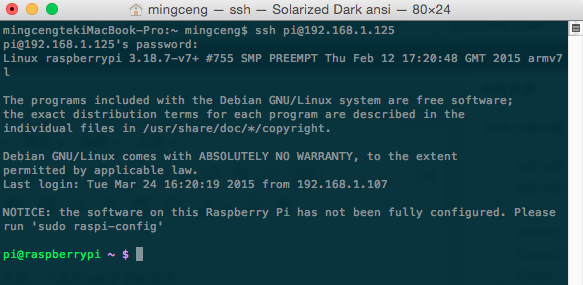在前面的文章中介绍了使用串口与树莓派连接的方法,但是串口连接不太便捷,因此本篇文章介绍wifi连接树莓派的方法。
无线网卡
树莓派2没有自带wifi模块,需要另外购买一个usb wifi模块。我使用的是EDUP网卡,如下图所示:

网卡的详细介绍,请参考其他资料。
配置无线网卡
首先,使用lsusb命令查看USB设备列表
lsusb

最后一行标有RTL8188CUS的就是被识别的无线网卡芯片,这说明无线网卡是可用的。
使用iwconfig命令查看网卡的配置信息
iwconfig
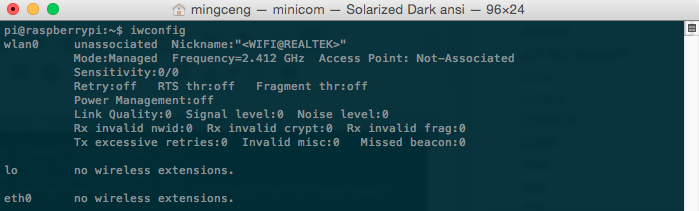
可以使用如下命令扫描可用的wifi
iwlist wlan0 scan
或
#扫描热点 wpa_cli scan #将扫描结果输出到标准输出中 wpa_cli scan_result
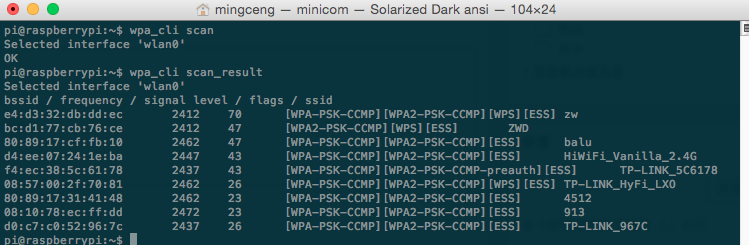
下面编辑网卡的配置信息
使用下面的命令编辑/etc/network/interfaces
sudo vi /etc/network/interfaces
默认是这样的
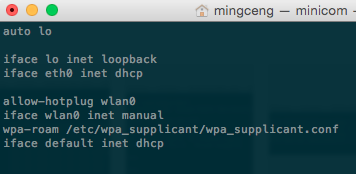
设置IP有两种方式,动态的和静态的,先来设置动态的
iface wlan0 inet dhcp wpa-ssid "tplink1234" wpa-psk "password"
如下图所示:
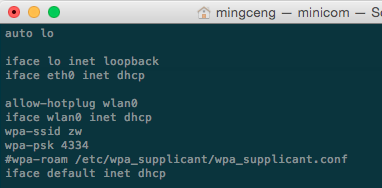
注意注释掉了wpa-roam一行
设置静态的方法
iface wlan0 inet static address 192.168.1.125 netmask 255.255.255.0 gateway 192.168.1.1 network 192.168.1.1
具体如下图:
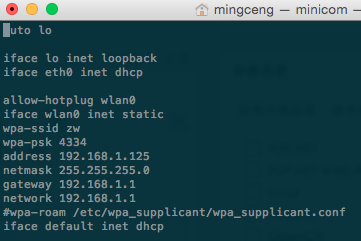
执行下面的命令重启
sudo reboot
重启之后,运行ifconfig命令,可以看到wlan0已经获得了ip地址
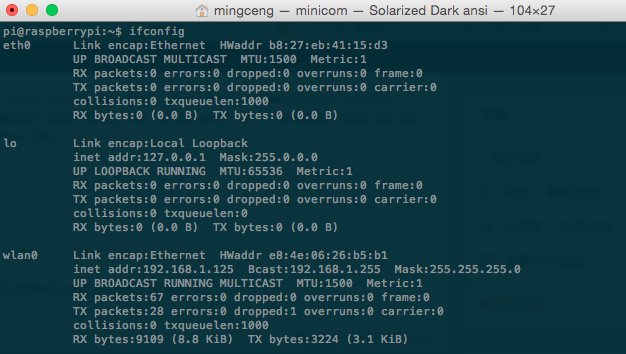
如果不想重启,则执行下面的命令
sudo ifup wlan0
使用SSH连接树莓派
为了验证树莓派能否通过wifi成功连接,下面用ssh登录树莓派
ssh pi@192.168.1.125
输入密码后,登录成功